Souvent, les propriétaires de boutiques en ligne trouvent pratique de définir certaines catégories PrestaShop en tant que groupes restreints. Qu’est-ce que ça veut dire? Vous pouvez avoir de nombreuses catégories, embrassant différents produits et différents groupes de clients PrestaShop. Les groupes permettent de catégoriser les acheteurs, de fournir des privilèges pour certains, de fixer des prix ou quelque chose de ce genre. Respectivement, vous voudrez peut-être accorder l’accès à ces catégories ou à ces catégories pour certains acheteurs, alors que l’accès à ces mêmes catégories sera bloqué pour les clients appartenant à d’autres groupes si nécessaire.
PrestaShop vous offre une telle opportunité. Vous pouvez créer autant de groupes de clients PrestaShop que nécessaire et leur affecter les acheteurs nécessaires. Un même client peut être affecté à différents groupes. Pour le créer, il suffit d’ajouter son nom dans le champ correspondant, de désigner des remises si nécessaire et de décider de la méthode d’affichage des prix. Une fois le groupe créé, vous êtes censé y ajouter les clients nécessaires. Lors de la configuration des détails de la catégorie, vous trouverez le champ Accès au groupe, répertoriant tous les éléments disponibles dans les groupes de clients de votre magasin. Logiquement, pour autoriser l’accès à la catégorie actuelle, il suffit de cocher la case correspondant au groupe de clients souhaité.
Tout semble simple, mais comment faire face à cette tâche si vous en avez besoin, par exemple, réorganiser l’accès au groupe ou ajouter de nouvelles catégories PrestaShop? Il peut vraiment voler plus de temps, puisque vous devez désigner ou modifier manuellement l’accès au groupe pour chaque catégorie.
Grâce à Store Manager for PrestaShop, vous allez mettre un terme à certaines tâches fastidieuses et configurer rapidement l’accès du groupe de clients PrestaShop à des produits spécifiques. Store Manager comprend un assistant séparé pour le téléchargement de catégorie. Une fois que vous avez créé les catégories nécessaires, vous pouvez les remplir avec les produits nécessaires.
Voici un bref aperçu de ce qui doit être fait pour assigner rapidement des groupes d’acheteurs à des catégories de produits cibles ou limiter l’accès respectivement.
Effectuer l’opération d’importation de la catégorie PrestaShop
Comme cela a été mentionné ci-dessus, vous pouvez créer des catégories et des sous-catégories de différents niveaux en les important à partir du fichier. De cette manière, vous pouvez définir un accès de groupe pour eux. Bien que, vous pourriez avoir besoin de changer l’accès de groupe pour les catégories déjà existantes, pourriez-vous pas? Les deux cas devraient être considérés.
Chaque fois que vous téléchargez de nouvelles catégories, le fichier d’importation de PrestaShop doit inclure le maximum de détails, à savoir le nom de la catégorie, la position, l’image de la catégorie, les méta-informations et d’autres détails. Dans le fichier d’importation, vous pouvez spécifier quel groupe de clients ou quels groupes seront accessibles pour chacune des catégories. Fournissez-les dans une colonne séparée pour chaque catégorie ou sous-catégorie. Si plusieurs groupes de clients PrestaShop sont fournis pour une catégorie, détachez-les par un délimiteur approprié.
Vous pouvez également modifier l’accès au groupe pour les catégories existantes. Exportez l’ID de la catégorie ou le nom et le nom du groupe vers le fichier, entrez les groupes nécessaires dans cette colonne et importez le fichier vers PrestaShop. Faites attention à l’identificateur de catégorie – choisissez celui indiqué dans le fichier et reliez correctement les colonnes du fichier aux champs de la base de données.
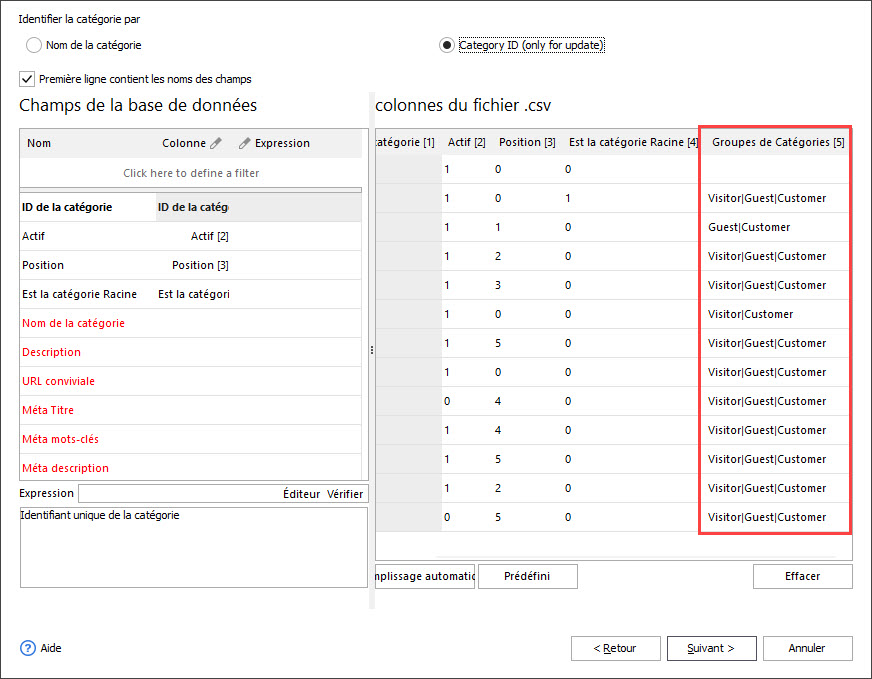
Affecter des produits aux catégories
Si vous venez d’ajouter de nouvelles catégories, vous devez les remplir de marchandises qui seront ouvertes aux clients appartenant aux groupes que vous avez spécifiés. L’abondance de produits peut être ajoutée de manière analogique à des catégories en utilisant l’utilitaire d’importation de produits. Il est obligatoire de déterminer à quelle catégorie sera ajouté ce produit, c’est-à-dire, entrer le chemin de catégorie approprié pour chaque produit.
En outre, vous pouvez transférer des produits existants de la catégorie actuelle à d’autres au moyen de fonctionnalités spécifiques. Sélectionnez simplement les entités requises, lancez la fenêtre Affecter une catégorie (soit à partir de la barre d’outils ou du menu contextuel) et cochez la case pour les catégories dans lesquelles placer les produits.
Pour résumer, il faut dire qu’avec Store Manager pour PrestaShop vous pouvez, en peu de temps, configurer l’accès au groupe de clients PrestaShop et afficher les produits pour les groupes d’acheteurs désirés.
Obtenez Gratuitement Store Manager pour PrestaShop et l’utilisez pour améliorer la gestion du catalogue. Obtenez Maintenant!
Lisez aussi:
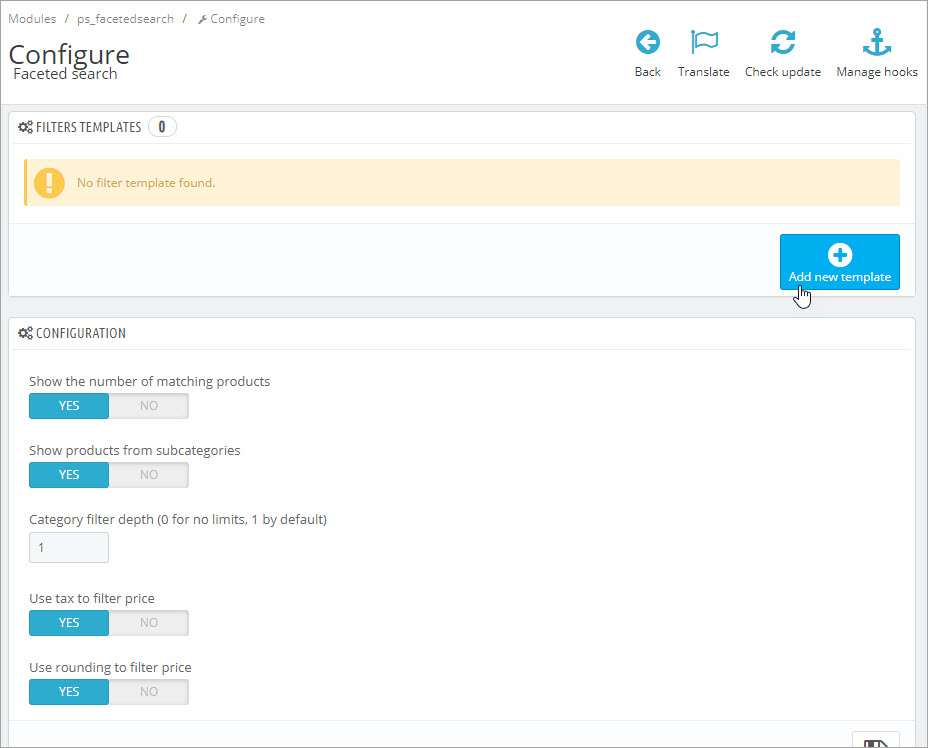
Laissez vos Clients Faire une Recherche Précis d’un Produit avec Navigation à Plusieurs Niveaux
Comment activer la Navigation à Plusieurs Niveaux dans votre boutique et créer des modèles de filtre. En Savoir Plus…
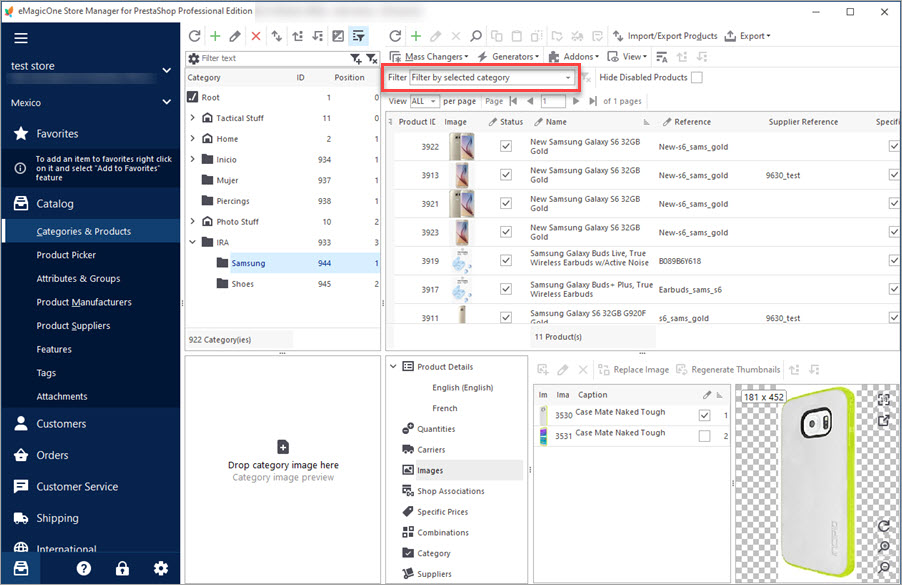
Exporter les Produits PrestaShop Depuis les Catégories Spécifiques
Découvrez toutes les possibilités pour exporter les informations des produits PrestaShop sélectionnés depuis les catégories spécifiques. En Savoir Plus…
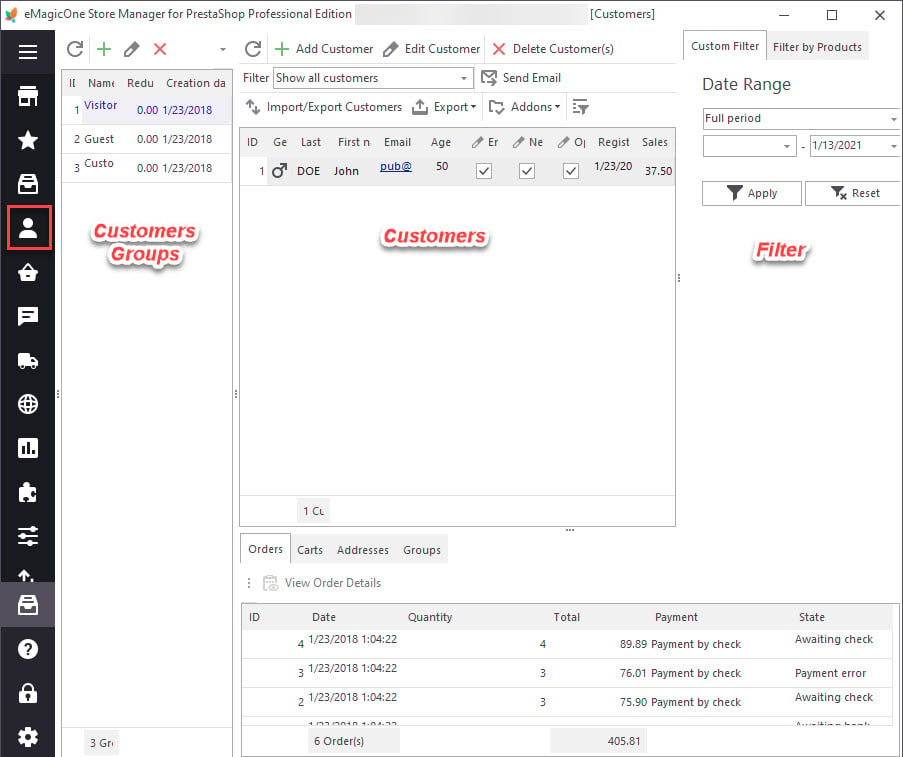
Opérations de Base sur les Clients PrestaShop
Découvrez comment créer la liste de clients, modifier ou supprimer les données des clients. En Savoir Plus…
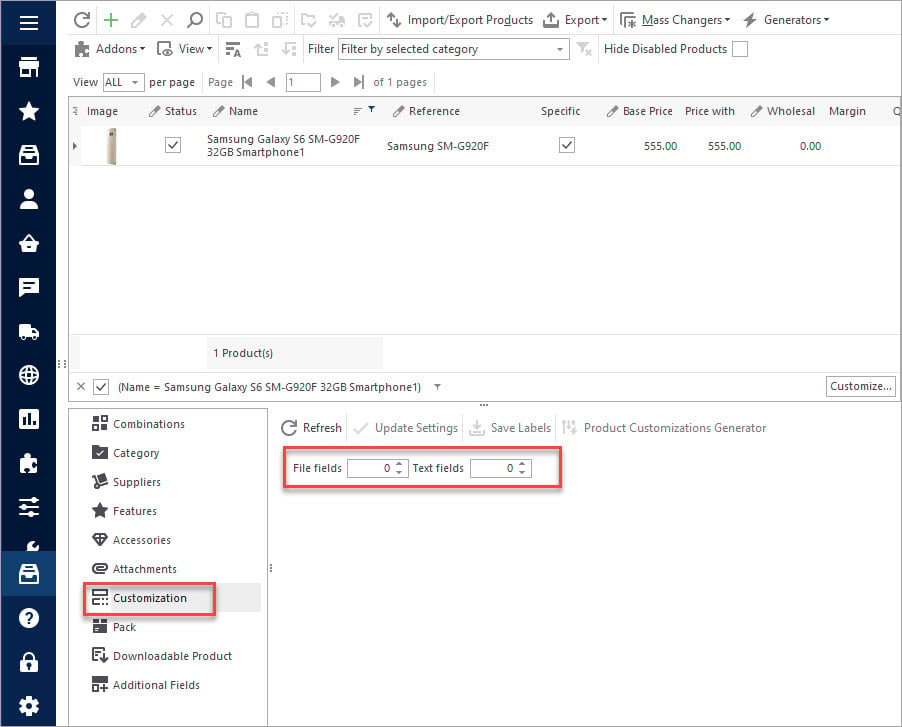
Comment Ajouter les champs Personnalisés aux Produits Multiples
Ajustez des champs PrestaShop à vos besoins. Découvrez comment créer des champs personnalisés dans PrestaShop. En Savoir Plus…




